win11组策略怎么恢复默认设置 win11组策略恢复初始设置的方法
更新时间:2024-01-08 10:32:43作者:run
随着win11系统的推出,许多用户可能会遇到一些组策略设置方面的问题,当我们对系统的组策略进行了一些修改后,有时候我们可能需要将其恢复到默认设置,以确保系统的正常运行和安全性。可是win11组策略怎么恢复默认设置呢?接下来我们将介绍win11组策略恢复初始设置的方法,帮助您轻松恢复系统的组策略默认配置。
操作方法:
1、首先打开此电脑,进入“C盘”的“Windows”文件夹。

2、再进入“System32”文件夹下的“GroupPolicy”文件夹。

3、进入后,点击上方“查看”,选择“显示”中的“隐藏的项目”(如果已经显示了不需要再点)
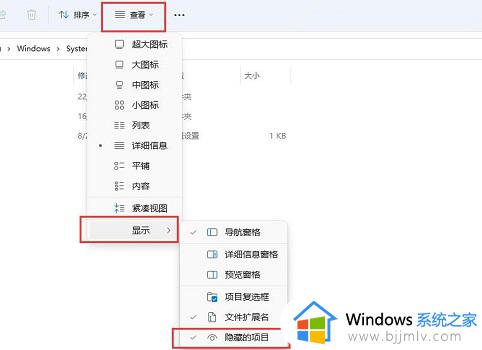
4、显示后,选中其中所有文件和文件夹,将他们删除。
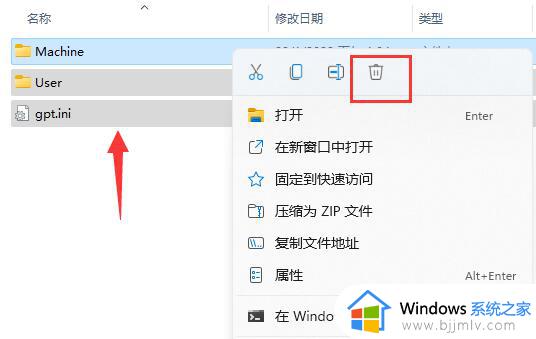
5、删除完成后,右键开始菜单,打开“运行”
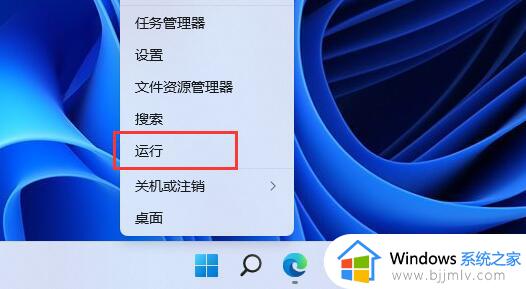
6、最后输入“gpupdate /force”,回车运行就可以让组策略恢复默认设置了。
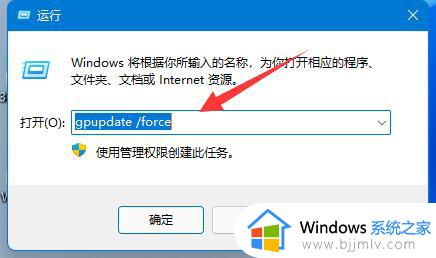
以上是关于win11组策略恢复初始设置的方法的全部内容,还有不清楚的用户就可以参考一下小编的步骤进行操作,希望本文能够对大家有所帮助。
win11组策略怎么恢复默认设置 win11组策略恢复初始设置的方法相关教程
- win11组策略怎么恢复默认 win11恢复组策略默认设置方法
- windows11家庭版怎么打开组策略 win11家庭版开启组策略的方法
- win11组策略打不开怎么办 win10打不开组策略解决方法
- win11组策略无法更改怎么办 win11组策略改了不生效处理方法
- win11打不开策略组怎么办 win11系统打不开组策略处理方法
- win11本地策略组怎么打开 win11如何打开本地组策略编辑器
- win11策略组怎么打开 win11组策略编辑器在哪打开
- windows11如何打开组策略 win11的本地组策略在哪里
- win11编辑组策略怎么打开 win11如何打开编辑组策略
- win11组策略编辑器怎么打开 win11如何打开组策略编辑器
- win11恢复出厂设置的教程 怎么把电脑恢复出厂设置win11
- win11控制面板打开方法 win11控制面板在哪里打开
- win11开机无法登录到你的账户怎么办 win11开机无法登录账号修复方案
- win11开机怎么跳过联网设置 如何跳过win11开机联网步骤
- 怎么把win11右键改成win10 win11右键菜单改回win10的步骤
- 怎么把win11任务栏变透明 win11系统底部任务栏透明设置方法
win11系统教程推荐
- 1 怎么把win11任务栏变透明 win11系统底部任务栏透明设置方法
- 2 win11开机时间不准怎么办 win11开机时间总是不对如何解决
- 3 windows 11如何关机 win11关机教程
- 4 win11更换字体样式设置方法 win11怎么更改字体样式
- 5 win11服务器管理器怎么打开 win11如何打开服务器管理器
- 6 0x00000040共享打印机win11怎么办 win11共享打印机错误0x00000040如何处理
- 7 win11桌面假死鼠标能动怎么办 win11桌面假死无响应鼠标能动怎么解决
- 8 win11录屏按钮是灰色的怎么办 win11录屏功能开始录制灰色解决方法
- 9 华硕电脑怎么分盘win11 win11华硕电脑分盘教程
- 10 win11开机任务栏卡死怎么办 win11开机任务栏卡住处理方法
win11系统推荐
- 1 番茄花园ghost win11 64位标准专业版下载v2024.07
- 2 深度技术ghost win11 64位中文免激活版下载v2024.06
- 3 深度技术ghost win11 64位稳定专业版下载v2024.06
- 4 番茄花园ghost win11 64位正式免激活版下载v2024.05
- 5 技术员联盟ghost win11 64位中文正式版下载v2024.05
- 6 系统之家ghost win11 64位最新家庭版下载v2024.04
- 7 ghost windows11 64位专业版原版下载v2024.04
- 8 惠普笔记本电脑ghost win11 64位专业永久激活版下载v2024.04
- 9 技术员联盟ghost win11 64位官方纯净版下载v2024.03
- 10 萝卜家园ghost win11 64位官方正式版下载v2024.03